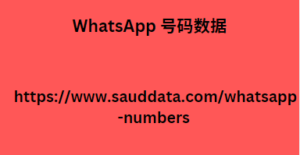众所周知,Excel是微软开发的一款流行的电子表格应用程序,主要用于组织、管理和分析表格形式的数字或字母数字数据。
该工具的主要功能之一是其主界面:由单元格组成的电子表格,用户可以在其中输入数据、公式、文本或值。
该程序提供了各种预定义的函数和公式,使您可以执行数学、统计、财务和逻辑计算等。
它还允许您创建图表、数据透视表和其他数据的可视化表示,以促进理解和分析。
此外,它还提供了有效排序、过滤和分析数据以及进行预测和假设场景的工具。
同样,它通过使用宏和 VBA(Visual Basic for Applications)编程来提供自动化功能。它允许您创建自定义应用程序并更有效地执行重复任务。
Excel 的多功能性和管理数据的能力使其广泛应用于商业、教育和个人环境中。
目录隐藏
Excel 公式是什么?
Excel 公式有什么用?
数学计算
统计分析
文本操作
逻辑评价
搜索和参考
任务自动化
30 个最常见、最有用的 Excel 公式是什么?
在线数字营销设备 whatsapp 号码数据库是指无需互联网 whatsapp 号码数据库连接即可交付的数据库。这些是 whatsapp 号码数据。数字数据库应用程序通常提供使 WhatsApp 号码数据 用其数据的功能。
1)总和
2) 平均
3) 最大值和最小值
4) 计数
5) YES(真值或假值)
6) !VLOOKUP
7) 连接
8) 工作日
9) 长
10) 左和右
11) 时间
12) 圆形
如果错误
14) AVERAGEIF 和 AVERAGEIF SET
15) 周六和月份
16) SUMIF 和 SUMIF 集合
17) 转换
18) 索引和匹配
19) 清洁
20) 选择
21) 超链接
22) 查找
23) 随机.之间
24) 连接
25) 日期
26) 如果错误
27) COUNTIF 和 COUNTIF SET
28) 文本
29) 是,设置
30) 条件摘要
31) 频率
提升 Excel 技能的 5 门课程
Excel 公式是什么?
Excel 公式是数学、逻辑或统计表达式,用于执行计算和运算。
这些公式允许您执行添加数字、执行算术运算、求平均值、计数值和比较数据等操作。
它们以等号 (=) 开头,后跟数学运算符、函数和单元格引用的组合。例如,公式 =SUM(A1:A10) 将单元格 A1 到 A10 中的值相加。
Excel 提供了多种预定义函数,可在公式中使用这些函数来执行各种运算。
一些最常见的包括 SUM、AVERAGE、MAX、MIN、COUNT、IF 等,它们可以应用于特定的单元格范围,从而可以高效地执行复杂的计算和数据分析。
Excel 公式对于执行数学运算和准确操作数据至关重要,使该程序成为商业、学术和个人环境中信息分析和数据管理的强大工具。
Excel 公式有什么用
Excel 公式对于在电子表格中执行各种数学、逻辑和数据操作操作至关重要。它允许您在商业、学术和个人环境中分析信息、执行复杂的计算并有效地管理数据。
在最常见的用途和实用程序中,以下内容最为突出:
数学计算
它们允许您执行算术运算,例如加法、减法、乘法和除法,并在电子表格的单元格中输入数字。
统计分析
它们有助于计算数据集的平均值、中位数、标准差和其他统计度量。
文本操作
它们帮助操作文本字符串,例如连接不同单元格中的文本、提取部分或更改格式。
逻辑评价
它们允许执行逻辑和条件比较以及布尔运算,根据既定条件确定结果。
搜索和参考
它们可以轻松地在电子表格中查找特定值并引用其他单元格或范围。
任务自动化
公式可以是使用宏或 VBA(Visual Basic for Applications)编程执行重复或复杂任务的自动化流程的一部分。
30 个最常见、最有用的 Excel 公式是什么?
Excel 具有广泛的公式来执行各种计算和数据分析。其中,如下:
1)总和
要对一系列单元格求和,请使用 =SUM(cell1:cell2) 或 =SUM(cell1, cell2, …)。
示例:=SUM(A1:A10)。
2) 平均
使用 =AVERAGE(cell1:cell2) 计算一系列单元格的平均值。
示例:=AVERAGE(B1:B20)。
最大值和最小值
使用 =MAX(cell1:cell2) 求最大值,或使用 =MIN(cell1:cell2) 求最小值。
示例:=MAX(C1:C100)。
4) 计数
使用 =COUNT(cell1:cell2) 计算区域中非空单元格的数量。
示例:=COUNT(D1:D50)。
5) YES(真值或假值)
评估一个条件,如果为真则返回一个值,如果为假则返回另一个值。使用 =IF(条件, value_if_true, value_if_false)。
示例:=IF(A1>10, «已批准», «未通过»)。
6) !VLOOKUP
在表的第一列中查找值并返回特定列的同一行中的值。使用=VLOOKUP(查找值、表、列号、[精确])。
示例:=VLOOKUP(B2, A2:C10, 3, FALSE)。
7) 连接
使用 =CONCATENATE(cell1, cell2, …) 将多个单元格的内容连接到一个单元格中。
示例:=CONCATENATE(A1, » «, B1)。
工作日
使用 =WORKDAYS(start_date, end_date, [holiday_days]) 计算两个日期之间的工作日数。
示例:=WORKDAYS(A2, B2)。
9) 长
使用 =LENG(cell) 计算单元格中的字符数。
示例:=LONG(A1)。
10) 左和右
它们分别从字符串的开头或结尾提取特定数量的字符。使用 =LEFT(cell, number_of_characters) 或 =RIGHT(cell, number_of_characters)。
示例:=LEFT(A1, 5)。
11) 时间
使用 =TIME(cell) 从日期时间单元格中提取时间。示例:=HOUR(A1)。
12) 圆形
将数字四舍五入为 =ROUND(number, [number_of_decimals]) 指定的位数。
示例:=ROUND(B1, 2)。
如果错误
如果发生错误,则通过提供替代值来处理公式中的错误。使用=IF.ERROR(公式,替代值)。
示例: =IF.ERROR(A1/B1, «错误:除以零»)。
14) AVERAGEIF 和 AVERAGEIF SET
他们计算满足特定条 如何接近您所在行业的影响者:十二个重要提示 件的一系列单元格的平均值。使用 =AVERAGE.IF(criterion_range, criteria) 或 =AVERAGE.IF.SET(criterion_range1, criteria1, criteria_range2, criteria2, …)。
示例:=AVERAGE.IF(B:B, «>10»)。
15) 周六和月份
它们分别从日期中提取 美国电子邮件列表 星期几或月份的数字。使用 =SEMDAYS(日期) 或 =MONTH(日期)。
示例:=WEMDAYS(A1)。
16) SUMIF 和 SUMIF 集合
对满足特定条件的一系列单元格求和。使用= S。
示例: = SUMIF (A:A, «>100»)。
17) 转换
将测量值从一种单位转换为另一种单位。使用 =CONVERT(number, “current_unit”, “desired_unit”)。
示例:=CONVERT(A1, «m», «km»)。
18) 索引和匹配
它们返回范围内特定位置的单元格的值。它们组合使用,其中
19) 清洁
使用 =CLEAR(cell) 从字符串中删除不可打印的字符。
示例:=CLEAN(A1)。
20) 选择
根据特定位置从值列表中返回一个值。使用
示例: =SELECT(A1, «苹果», «橙子», «香蕉»)。
21) 超链接
创建指向网页或 Excel 工作簿中其他位置的超链接。使用 =HYPERLINK(link, [display_name])。
示例:«, «示例页面»)。
22) 查找
搜索表第一行中的值并返回特定行同一列中的值。使用 =HOOKUP(lookup_value, table, row_number, [exact])。
示例: =HLOOKUP(A2, A2:D10, 2, TRUE)。
23) 随机.之间
生成两个特定值之间的随机数。使用 =RANDOM.BETWEEN(最小值, 最大值)。
示例:=RANDOM.BETWEEN(1, 100)。
24) 连接
将多个单元格的内容连接到单个文本字符串中。使用 =CONCATENATE(cell1, cell2, …)。
示例:=CONCATENATE(A1, » «, B1)。
25) 日期
使用指定的年、月和日创建日期。使用 =DATE(年、月、日)。
示例:=DATE(2023, 12, 31)。
26) 如果错误
处理公式中的错误并在发生错误时提供替代值。使用=IF.ERROR(公式,替代值)。
示例: =IF.ERROR(A1/B1, «错误:除以零»)。
27) COUNTIF 和 COUNTIF SET
计算满足特定条件的单元格数量。使用 =COUNTIF(range, criteria) 或 =COUNTIFSET(criterion_range1, criteria1, criteria_range2, criteria2, …)。
示例:=COUNTIF(B:B, «>100»)。
28) 文本
将数字转换为特定格式的文本。 =TEXT(value, format) 用于将格式从数字更改为文本。
示例:=TEXT(A1, «0.00»)。
29) 是,设置
评估多个条件并根据这些条件返回结果。使用 =IF.SET(条件 1, 结果 1, [条件 2, 结果 2], …)。
示例: =IF.SET(A1>B1, «更大», A1<B1, «较低», «等于»)。
30) 条件摘要
根据多个条件执行条件计算。使用=SUMMER.CONDITIONAL(sum_range, criteria_range1, criteria1, [criterion_range2, criteria2, …])。示例:=SUMMARY.CONDITIONAL(D:D, B:B, «>100»)。
31) 频率
计算每个值在数据集中出现的频率。使用 =FREQUENCY(data,Interval) 获取数据的频率分布。
示例:=频率(A1:A10, B1:B5)。
这些公式只是 Excel 提供的众多公式中的一小部分。
您可以探索更多功能,并根据您的具体需求使用它们来有效地执行计算、分析和数据操作。
提升 Excel 技能的 5 门课程
UTN FRBA 电子学习中心有一个有趣的培训建议,旨在增加 Excel 管理技能。
使用 ChatGPT 及其附加组件(Power Pivot、kpi、Power Map)的 Excel 课程:让您学习如何通过 ChatGPT 工具使用人工智能来提高 Excel 的工作效率。
Excel基础课程:让您以介绍性和全面的方式了解这个办公工具的可能性和潜力,从初始窗口及其组件的分析、数据加载、处理,到绘制和打印准备好的报告。
中级 Excel 课程:提供整合知识的可能性,使您能够解决不同的个人和工作实践,从公式、函数、数据加载和处理的分析,到动态绘制准备好的报告。
高级Excel课程:提供分析和理解数据分析和自动化工具操作的能力。
Excel 大学专家:提供 Excel 办公工具的全面知识,了解其可能性和潜力。